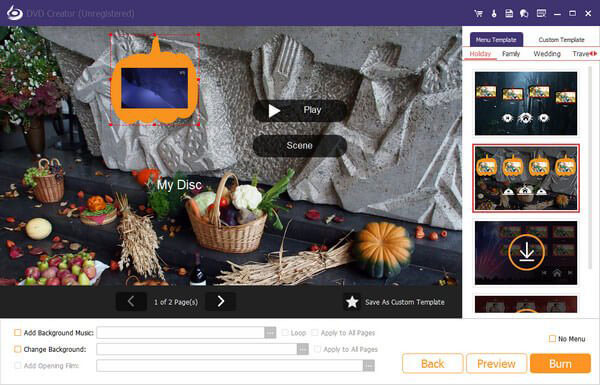Apeaksoft DVD Creator破解版 v1.0.58 含补丁激活教程Apeaksoft DVD Creator破解版 v1.0.58 含补丁激活教程官方下载
Apeaksoft DVD Creator破解版 v1.0.58 含补丁激活教程Apeaksoft DVD Creator破解版 v1.0.58 含补丁激活教程官方下载
 驱动精灵万能网卡版v3.5
驱动精灵万能网卡版v3.5 FAEMedia Easy Video DVD Copy破
FAEMedia Easy Video DVD Copy破 KRyLack Burning Suite 官方版v1
KRyLack Burning Suite 官方版v1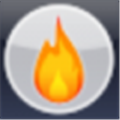 NCH Express Burn Plus破解版 免
NCH Express Burn Plus破解版 免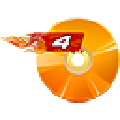 Need4 DVD Burner(dvd刻录软件)
Need4 DVD Burner(dvd刻录软件)  Vidpaw RipAnyBlu-ray 官方版v1.
Vidpaw RipAnyBlu-ray 官方版v1.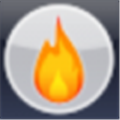 NCH Express Burn Plus 官方版v1
NCH Express Burn Plus 官方版v1Apeaksoft DVD Creator破解版是一款专门为DVD和蓝光所准备的光盘/文件夹/ ISO文件创建器,用户需要将内容制作成光盘或者IOS文件的话,通过这款软件便能轻松完成。本站为各位用户提供了软件的下载,并且还包括了软件的注册机,安装后在通过注册机来帮助激活软件,从此免费享受软件带来的服务。
Apeaksoft DVD Creator是DVD和Blu-ray创作者必不可少的组合工具。它可以帮助您将各种视频文件创建到计算机上的DVD光盘/文件夹/ ISO文件和蓝光光盘/文件夹/ ISO文件。
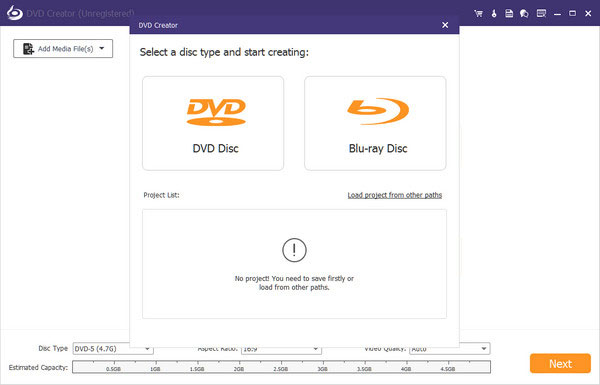
1、将视频创建到DVD光盘/文件夹/ ISO文件中
无论您是想制作DVD光盘作为送给爱人的礼物,还是希望将经典电影保存到DVD光盘中以永久保存,即使您想为您的客户制作各种DVD光盘,DVD Creator也将是您的最好的选择。兼容几乎DVD类型,如DVD-R,DVD + R,DVD-RW,DVD + RW,DVD + R DL,DVD-R DL,DVD-5,DVD-9等,您可轻松制作成DVD光盘。即使您没有获得DVD光盘,也可以将视频创建为DVD文件夹和ISO文件,以便直接在计算机上进一步使用。
2、将电影刻录到蓝光光盘/文件夹/ ISO文件(仅限Windows)
使用高清摄像机录制视频的最佳方式是什么?答案是使用DVD Creator将其保存在蓝光光盘中。将高分辨率的视频或电影创建到蓝光光盘中可以在很大程度上恢复生动的场景。使用DVD Creator,您可以将电影刻录到Blu-ray-25/50的蓝光光盘中,这样您就可以在PS3 / 4,索尼,LG,三星和飞利浦蓝光播放器上播放。没有硬件蓝光播放器,只需将电影转换为蓝光文件夹/ ISO文件,用于桌面蓝光播放器。
3、使用DIY设置自定义您自己的蓝光和DVD
编辑视频和音频
您可以编辑视频效果并添加和调整音轨或音量,以将电影制作成专业的蓝光或DVD光盘。
编辑菜单
使用菜单模板或自定义您自己的菜单来制作标题,封面,按钮等,以制作DVD或蓝光高端产品。
编辑副标题
对于非同步或无字幕的章节,您可以自由添加或更改,调整位置,透明度,延迟等。
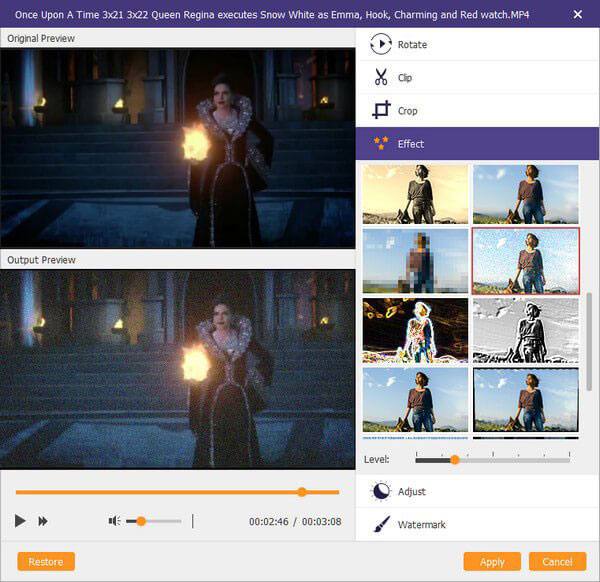
1、在本站下载并解压,得到dvd-creator.exe安装程序和patch补丁
2、双击dvd-creator.exe运行,语言选择english
3、确认安装信息,点击install安装
4、安装完成,去勾选运行软件选项,点击finish退出向导
5、将patch破解补丁复制到软件安装目录中,运行,点击patch按钮
6、稍等片刻,补丁ok
步骤1.安装DVDCreator
在您的计算机上免费下载,安装和运行此软件。在主界面中,选择“DVD光盘”。
步骤2.添加视频或加载DVD
单击“添加媒体文件”将视频文件导入计算机上的此程序。
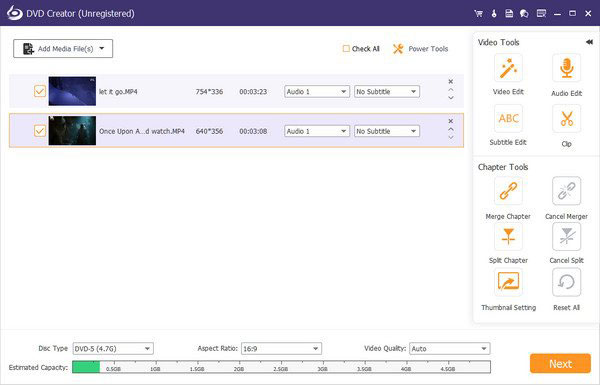
步骤3.单击“电动工具”进入编辑窗口,您可以在其中找到各种工具,如视频工具和章节工具。
视频编辑:在刻录前旋转,翻转,裁剪,剪辑,水印,效果和调整视频效果。
音频编辑:对于音频编辑工具,您可以添加音频或删除当前音轨。对于音量或延迟,您可以自己定制。
字幕编辑:你是添加UTF,SRT,SMI,TXT,SSA,RT,JSS,AQT,JS,ASS和VTT字幕并调整透明度,位置,延迟等。
Merge&Splitchapter:您可以将多个章节合并为一个长章,并将一章分成几章自由。
缩略图设置:您可以上传本地图像或截取当前视频屏幕作为缩略图图像。
步骤4.编辑菜单
您可以从菜单模板中进行选择,也可以自定义模板以调整DVD文件的标题按钮。
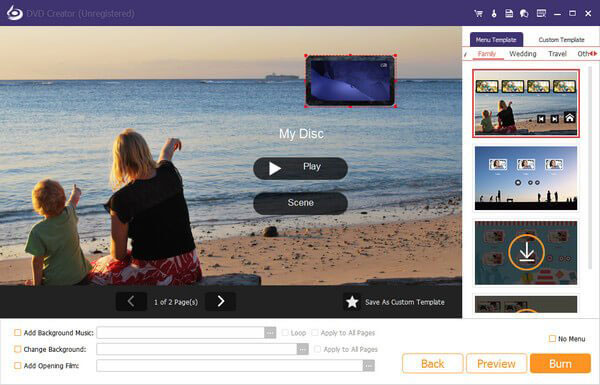
步骤5.刻录到DVD
完成所有设置后,单击“刻录”将输出设置作为ISO文件或光盘模式的目标,然后选择电视标准并单击“开始”以使文件刻录。
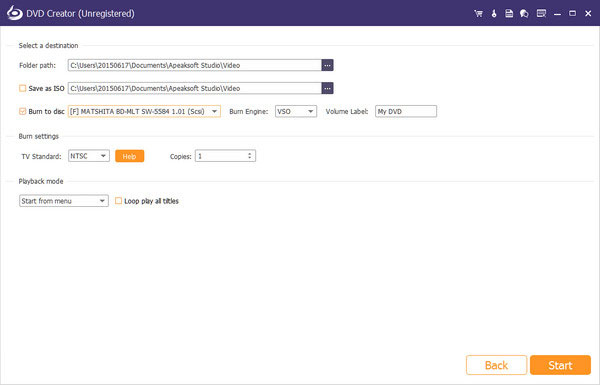
步骤1,安装DVDCreator
在您的计算机上免费下载,安装和运行此软件。在主界面中,选择“蓝光光盘”。

第2步,编辑文件
编辑蓝光刻录的视频效果和菜单。
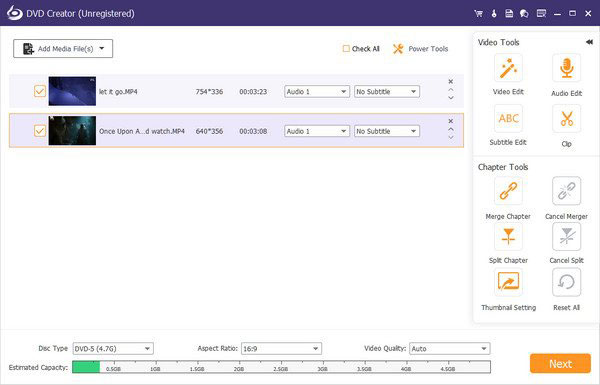
第3步,刻录到蓝光
选择目标和刻录设置,然后单击“开始”将视频文件刻录到蓝光文件中。